Cara memasukkan postingan artikel baru ke dalam menu blog atau cara agar / supaya / membuat posting artikel baru bisa masuk ke dalam / di menu blog - Beberapa hari yang lalu, ada seorang blogger yang bertanya lewat pesan di fb-ku tentang bagaimana Cara Memasukkan Posting Artikel ke dalam Menu Blog. Sebenarnya hal ini sangatlah mudah, oleh karena itu jarang blogger yang membahasnya, tapi walaupun begitu demi sebuah persahabatan saya akan mengulasnya di sini, toh saya juga tidak akan rugi, hehehe.. Karena ada kata bijak yang mengatakan, kalau kita mau mengamalkan ilmu kita maka itu akan menjadikan ilmu kita semakin bertambah, bukan berkurang. Weh weh weh, malah ceramah, sorry deh... wkwkwk..
Oke langsung saja saya mulai tutorial kali ini tentang bagaimana memasukkan posting artikel ke menu blogkita. Selamat membaca...
Sebelum kita mengetahui bagaimana caranya memasukkan posting artikel ke menu blog, maka alangkah baiknya kita buat dulu menu di blog kita. Kebanyakan blog menggunakan menu horisontal, maka kali ini saya juga akan menjelaskan bagaimana caranya membuat menu navigasi horisontal dengan mudah.
-----------------------------------------------------------------------------------------------------------------------------
Apa itu Navigasi ? Navigasi adalah menu untuk penentu arah atau penunjuk posisi. Setiap blog atau situs menurut saya harus bahkan wajib memiliki menu navigasi sebagai penuntun untuk pengunjung blog kita.
Lalu bagaimana membuat menu tersebut? Berikut tutorial mudahnya
Cara Membuat Navigasi Horizontal Drop Down :
1. Masuk blogger > rancangan > edit html > centang expand template widget
Cari kode ]]></b:skin> kemudian pastekan kode di bawah ini tepat di atas kode ]]></b:skin>
#NavbarMenu{background:#000000; width:960px; height:32px; color:#5A6C8C; margin:0 auto; padding:0 5px; font:bold 8px Arial, Tahoma, Verdana; border-top:1px solid #666; border-bottom:1px solid #666;}
#NavbarMenuleft{width:700px; float:left; margin:0; padding:0;}
#search{width:240px; font-size:11px; float:right; margin:0; padding:0;}
#nav{margin:0; padding:0;}
#nav ul{float:left; list-style:none; margin:0; padding:0;}
#nav li{list-style:none; margin:0; padding:0; text-shadow:1px 1px 1px #000;}
#nav li a, #nav li a:link, #nav li a:visited{color:#fff; display:block; text-transform:uppercase; margin:0; padding:9px 15px 9px; font:bold 11px Arial, Times New Roman;}
#nav li a:hover, #nav li a:active{background:#4a4d4c; color:#fff; padding:9px 15px 9px; text-decoration:none;}
#nav li li a, #nav li li a:link, #nav li li a:visited{background:#000000; width:150px; color:#e5e3e3; text-transform:capitalize; float:none; margin:0; padding:3px 10px; border-bottom:1px solid #151f23; border-left:px solid #151f23; border-right:2px solid #151f23; font:normal 14px Georgia, Times New Roman;}
#nav li li a:hover, #nav li li a:active{background:#4a4d4c; color:#fff; padding:3px 10px;}
#nav li{float:left; padding:0;}
#nav li ul{z-index:9999; position:absolute; left:-999em; height:auto; width:170px; margin:0; padding:0;}
#nav li ul a{width:140px;}
#nav li ul ul{margin:-24px 0 0 170px;}
#nav li:hover ul ul, #nav li:hover ul ul ul, #nav li.sfhover ul ul, #nav li.sfhover ul ul ul{left:-999em;}
#nav li:hover ul, #nav li li:hover ul, #nav li li li:hover ul, #nav li.sfhover ul, #nav li li.sfhover ul, #nav li li li.sfhover ul{left:auto;}
#nav li:hover, #nav li.sfhover{position:static;}
#searchbox{padding:0; margin:0;}
#search input{background:#fff; color:#000; float:left ;margin:5px 0 0 10px; width:168px; padding:3px 7px; border:1px solid #cdcdcd; font:normal 11px arial, verdana, Times New Roman;}
#search .btn{background:#333; color:#fff; font-size:11px; margin:5px 0 0 3px; padding:2px; width:30px; cursor:pointer; border-left:1px solid #666; border-top:1px solid #666; border-right:2px solid #111; border-bottom:2px solid #111;}
#top{background:#f6f6f6; margin:10px auto 0; padding:10px; width:918px; border:1px solid #ccc; word-wrap: break-word; overflow: hidden; font-size:13px;}
#top a, #top a:visited{font-weight: normal; color: #00338F; text-decoration: none;}
#top a:hover{color:#cc0000; text-decoration: underline;}
#top p {font-size: 14px; font-weight: bold; padding: 0; margin: 0;}
.topleft {width: 304px; float: left; margin: 0; padding:0;}
.topleft img a, .topleft img {border:1px solid #ccc; margin: 0; padding: 1px;}
.topright {width: 600px; float: right; margin:0; padding:0; text-transform: normal;}
2. Setelah Itu Cari Kode
<b:widget id='Header1' locked='true'
Contoh :
<b:section class='art-header' id='header' maxwidgets='1' showaddelement='no'>
<b:widget id='Header1' locked='true' title='RezDown7 (Header)' type='Header'/>
</b:section>
7. Copy-Paste Kode HTML yang tersedia dibawah ini tepat di bawah kode </b:section> jika ingin menempatkan Di Bawah Header. Jika ingin menempatkan di atas header paste kode di bawah ini tepatDi Atas kode
<b:section class='art-header' id='header' maxwidgets='1' showaddelement='no'>
Berikut ini kodenya
<div id='outer'>
<div id='navbarmenu'>
<div id='navbarmenuleft'>
<ul id='nav'>
<li><a href='http://www.amronbadriza.blogspot.com'>Home</a></li>
<li><a href='#'>Artikel Seru</a>
<ul>
<li><a href='http://www.amronbadriza.blogspot.com/search/label/Artikel Pendidikan'>Pendidikan</a></li>
</ul></li>
<li><a href='#'>Tutorial</a>
<ul>
<li><a href='http://www.amronbadriza.blogspot.com/search/label/Tutorial Blog'>Blog</a></li>
<li><a href='http://www.amronbadriza.blogspot.com/search/label/Tutorial Facebook'>Facebook</a></li>
<li><a href='http://www.amronbadriza.blogspot.com/search/label/Tutorial Twitter'>Twitter</a></li>
</ul></li>
<li><a href='http://www.amronbadriza.blogspot.com/search/label/Peluang Bisnis'>Peluang Bisnis</a></li>
<li><a href='http://amronbadriza.blogspot.com/2011/11/tukar-link-di-blogaul.html'>Tukar Link</a></li>
<li><a href='#'>Download</a>
<ul>
<li><a href='http://amronbadriza.blogspot.com/2011/10/download-aplikasi-aplikasi-komputer.html'>Aplikasi</a></li>
<li><a href='http://amronbadriza.blogspot.com/2011/10/download-e-book.html'>E-book</a></li>
<li><a href='http://amronbadriza.blogspot.com/2011/10/download-video-video-keren.html'>Video</a></li>
<li><a href='http://amronbadriza.blogspot.com/2011/10/download-qasidah-habib-syech.html'>Qasidah</a></li>
</ul></li>
<li><a href='http://amronbadriza.blogspot.com/2011/10/informasi-kontak.html'>Kontak</a></li>
</ul>
</div></div></div>
Kemudian Save Template!!
Jadi dech..

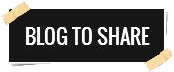


4 komentar:
masih gk mudeng nih hehe maklum saya msh kecil
masih bingung nech....but i'll try the best that i can do...heheheheehehehe
kunjungi juga blog sya gan,janganlupa kasih comment apakah sudah pantas dipublish atau blom.maklum masih belajar nech...
see u
gak ngerti maklum orang kampung
Bang saya udah bikin menu dropdownnya. nah yang saya bingung. gimana cara masukin postingannya ke dalam menur dropdownnya. mohon bantuannya ;). makasih sebelumnya
Posting Komentar
Sampaikan komentar Anda dengan sopan..